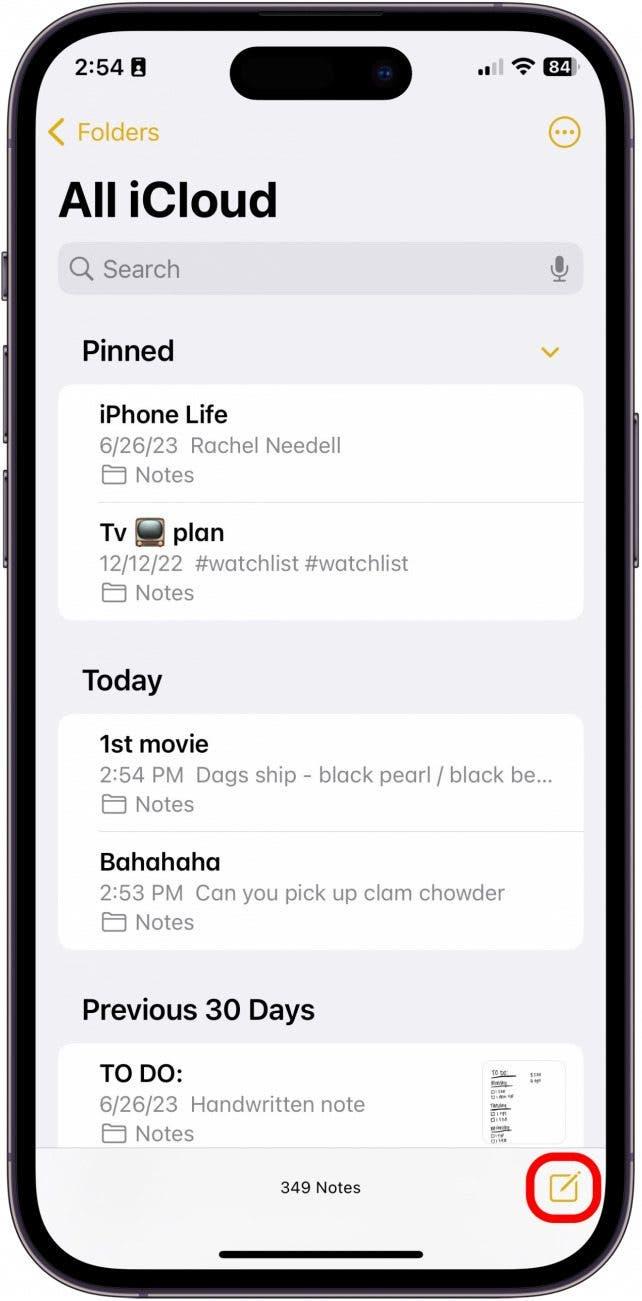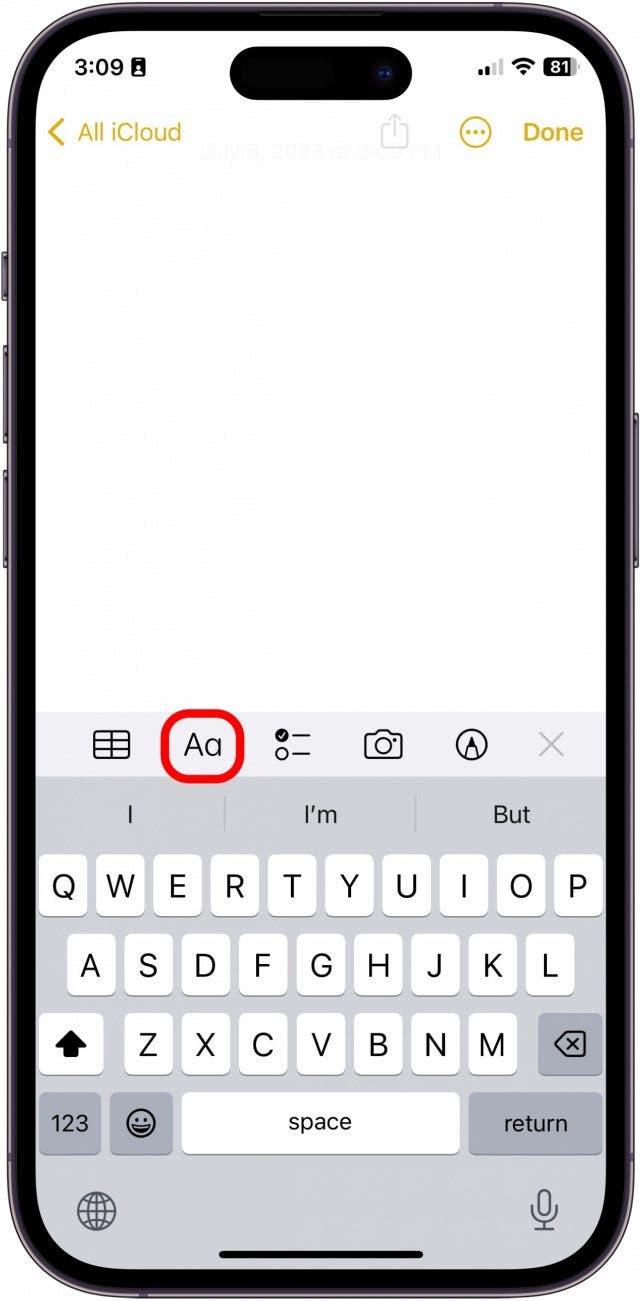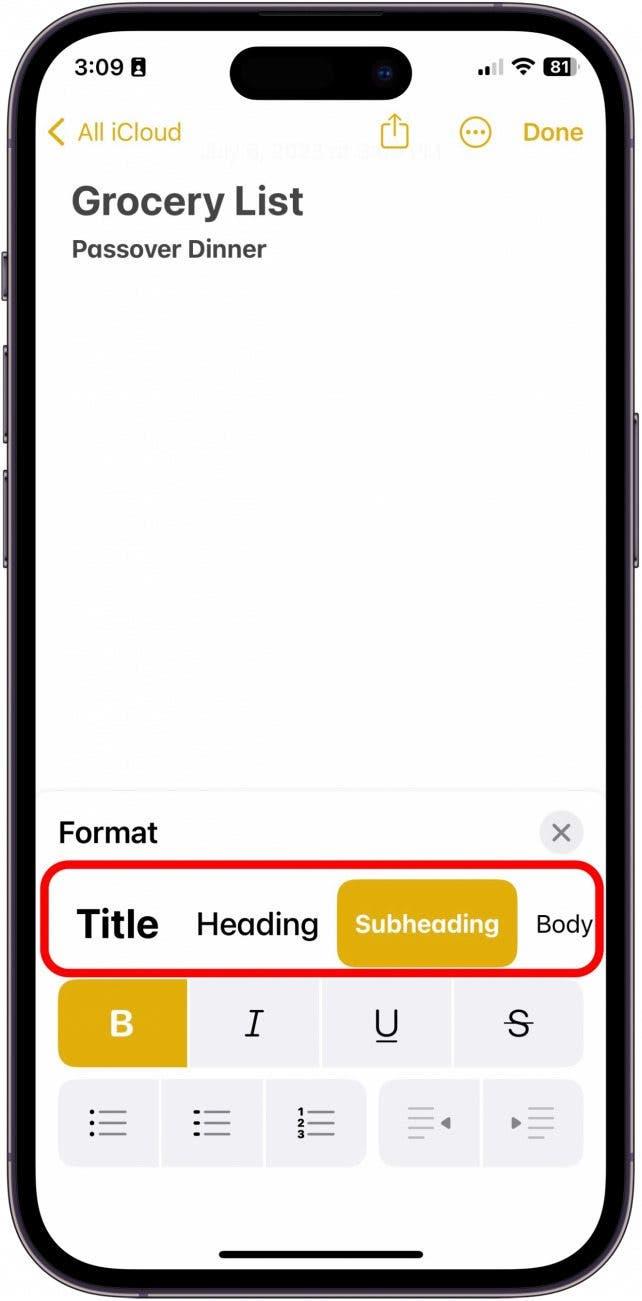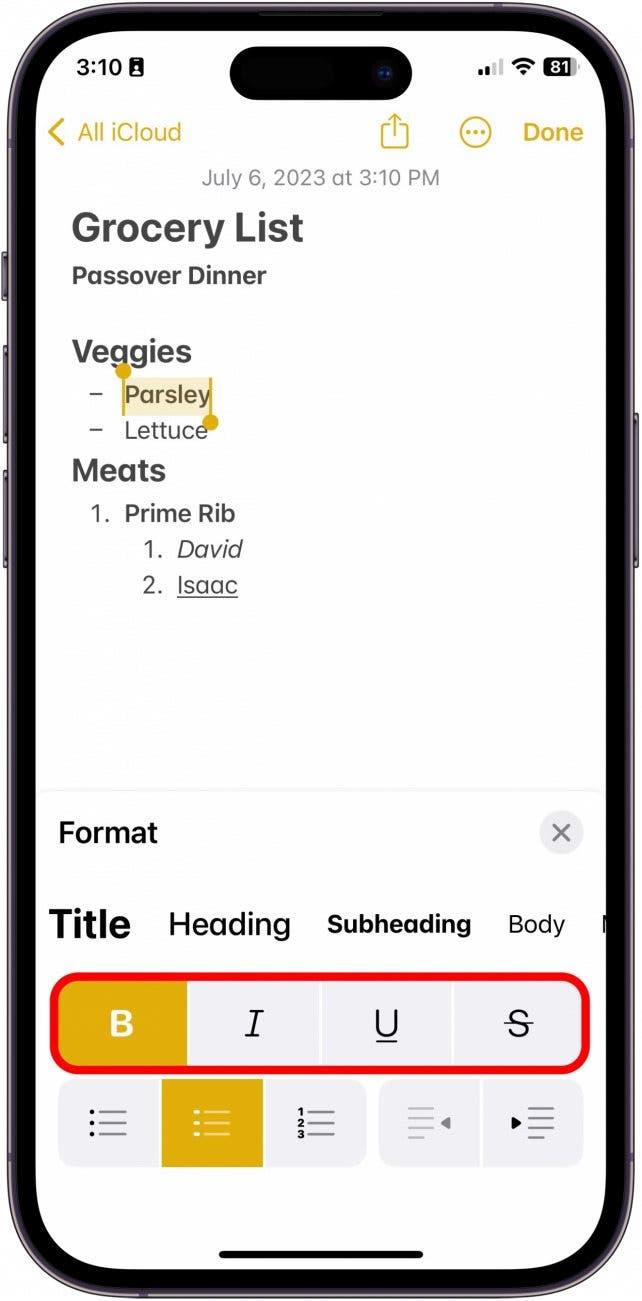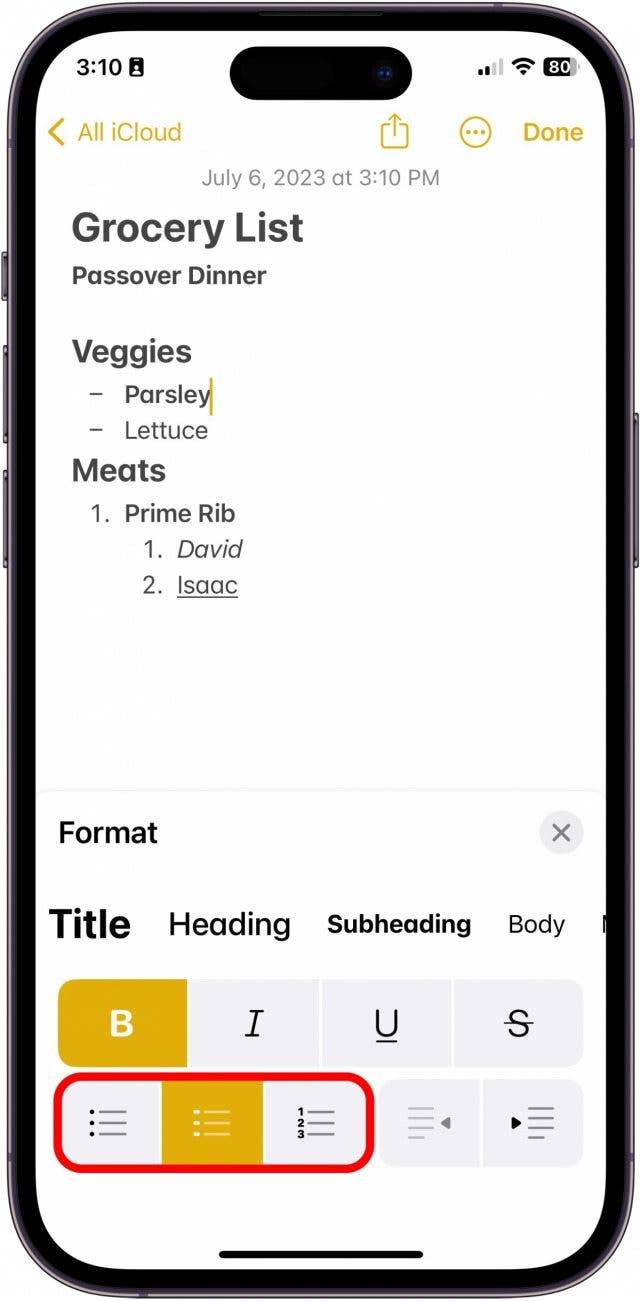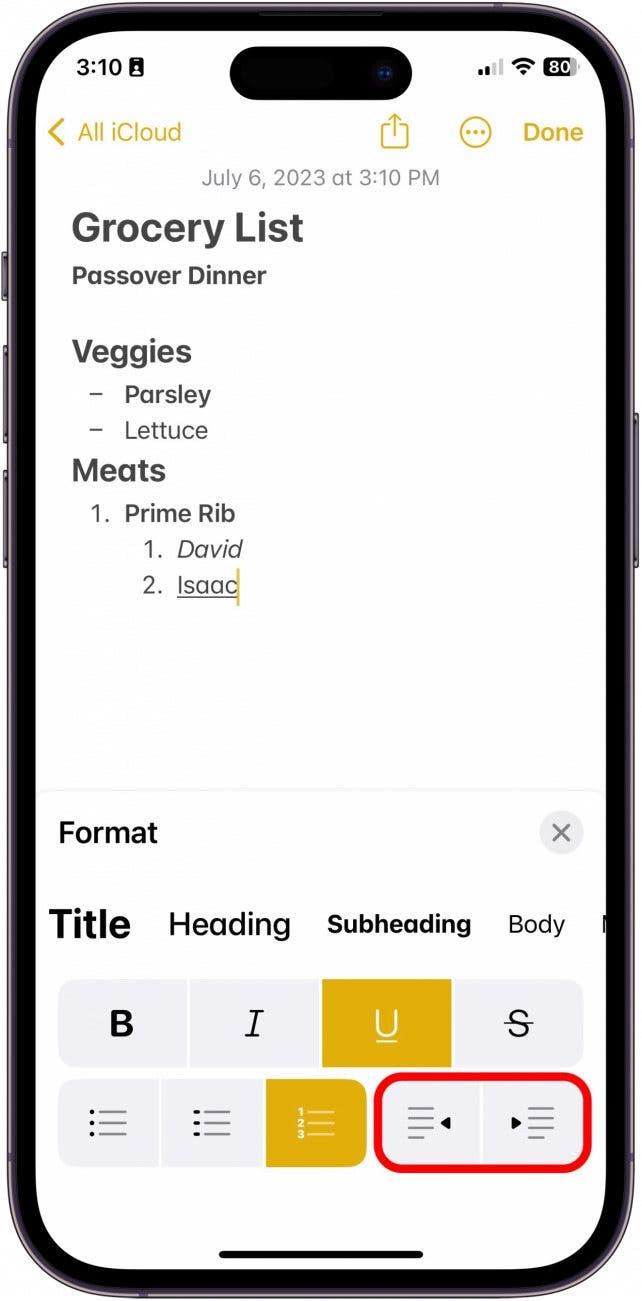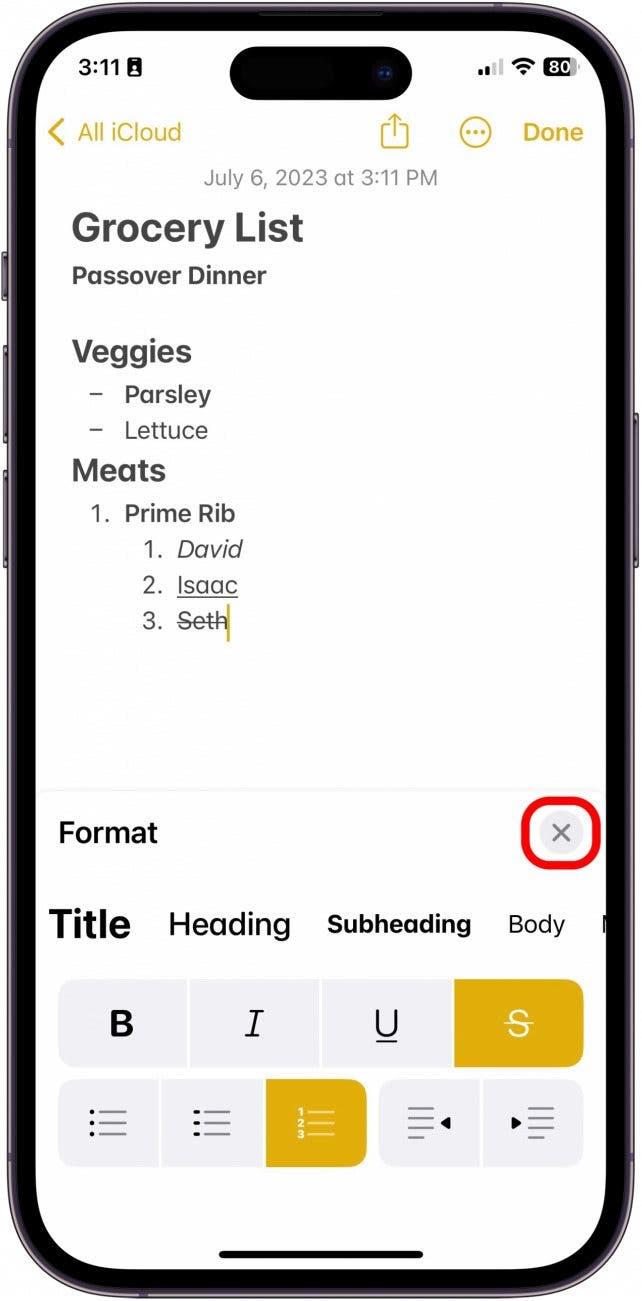La aplicación Notas hace mucho más que simplemente registrar un pensamiento pasajero. De hecho, la amplia gama de opciones de personalización del formato que están disponibles es el sello distintivo de la app. Estas opciones permiten a los usuarios la posibilidad de crear títulos, encabezados, subtítulos, viñetas & listas numeradas, y mucho más. A continuación, repasaremos cómo utilizar las herramientas básicas de formato de texto en la aplicación Notas en iPhone o iPad.
Por qué le encantará este consejo:
- Cree notas organizadas y fáciles de leer desde la app Notas de su iPhone o iPad.
- Aprenda a utilizar las opciones de formato de la app Notas para tomar notas y leerlas mejor.
Cómo dar formato a las notas en la app Notas
Este consejo funciona en cualquier iPhone o iPad con iOS 16 o iPadOS 16 o posterior.
Si le gusta llevar un registro de la información importante, aprender a dar formato a una nota será un cambio de juego en términos de su organización en la aplicación, legibilidad y facilidad de acceso. Si le gustan los consejos sobre el uso de los productos y dispositivos de Apple, no deje de suscribirse a nuestro boletín gratuito ¡Consejo del día!
 Descubra las funciones ocultas de su iPhoneObtenga un consejo diario cada día (con capturas de pantalla e instrucciones claras) para que pueda dominar su iPhone en sólo un minuto al día.
Descubra las funciones ocultas de su iPhoneObtenga un consejo diario cada día (con capturas de pantalla e instrucciones claras) para que pueda dominar su iPhone en sólo un minuto al día.
- En su iPhone o iPad, abra la aplicación Notas y cree una Nota nueva.

- Pulse en la nota para empezar a escribir y, a continuación, pulse el botón Aa situado en la parte superior del teclado.

- Para dar formato a varios títulos, selecciónelos en la fila superior de opciones.

- Para dar formato al texto como negrita, cursiva, subrayado o tachado, seleccione en la fila central de opciones.

- Para crear una lista, seleccione entre las opciones de lista de la parte inferior izquierda.

- Para sangrar un párrafo o deshacer un párrafo sangrado, seleccione entre las opciones de la parte inferior derecha.

- Cuando haya terminado, pulse la «X».

¡Y así es como se formatea una nota! Hay muchas más formas avanzadas de dar formato a una nota en su iPad o iPhone, como por ejemplo Cómo escanear en el iPhone utilizando Notas. Además, asegúrese de consultar nuestra Guía de la aplicación Notas, disponible para todos los Insiders, ¡si quiere conocer todos los detalles sobre cómo dominar la aplicación Notas!